如何重新獲得對硬碟的存取權限,修復無法開啟硬碟的錯誤

在本文中,我們將指導您如何在硬碟發生故障時重新造訪硬碟。讓我們一起來看看吧!
最近的文件是 Windows 11 上最有用的功能之一,因為它會自動列出您在快速訪問目錄中訪問過的最後 20 個文件。因此,操作系統為您提供了對最近文件的快速訪問。此功能的缺點是任何人都可以看到這些文件。不過,如果您與家人或朋友共享計算機,他們可以通過“快速訪問最近的文件”部分查看您訪問過的文件。這可能會導致機密或個人信息的意外洩露。該推薦區段中的開始菜單在 Windows 11 中以類似的方式列出最近的文件和應用程序。在本文中,我們將教您如何在 Windows 11 上隱藏或取消隱藏最近的文件和文件夾,以根據您的方便使用此功能。
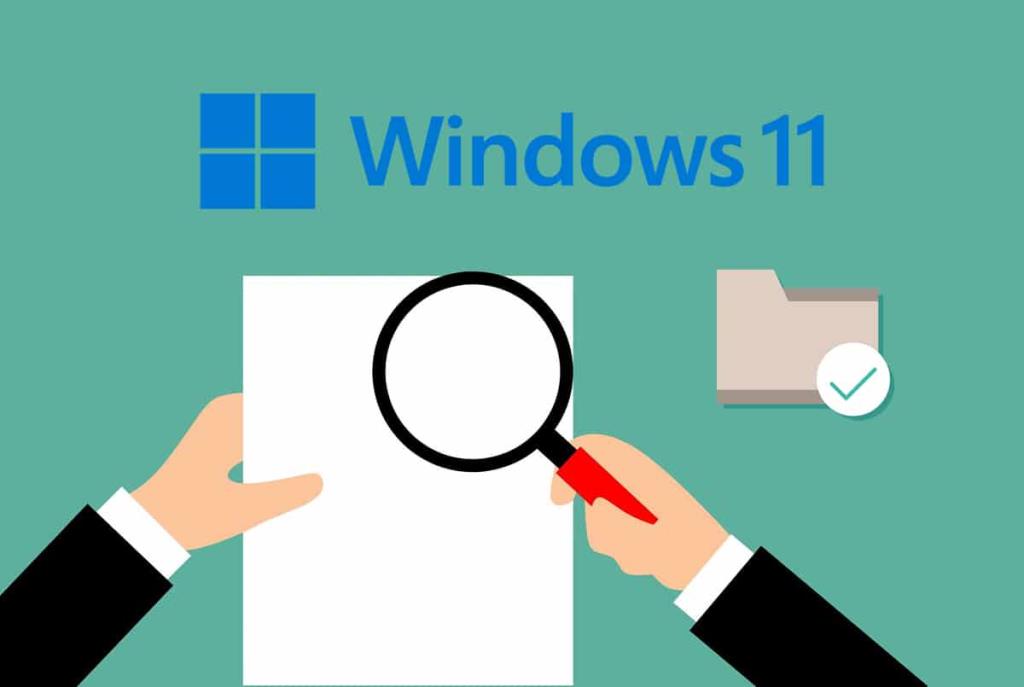
內容
以下是在Windows 11上隱藏或取消隱藏最近的文件和文件夾的方法。
推薦部分的添加使 Windows 用戶對其使用產生了分歧。如果您想在 Windows 11 上隱藏最近的文件和文件夾,請按照以下步驟操作:
1. 點擊開始。
2. 右鍵單擊要從“推薦”部分中刪除的應用程序或文件。
3. 選擇從列表中刪除選項,如下所示。
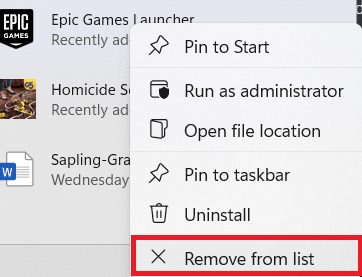
另請閱讀: 修復開始菜單在 Windows 10 中不起作用
關閉在文件資源管理器中列出最近文件的快速訪問非常簡單。請按照以下步驟操作:
1.同時按Windows + E 鍵打開文件資源管理器。
2. 然後,單擊屏幕頂部菜單欄中的三點圖標。

3. 在這裡,從給定的列表中選擇選項。
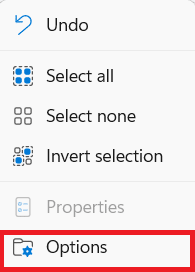
4.在隱私部分下的常規選項卡中取消選中給定的選項。
注意:此外,單擊清除以清除文件資源管理器歷史記錄。
5. 單擊應用 > 確定以保存這些更改。
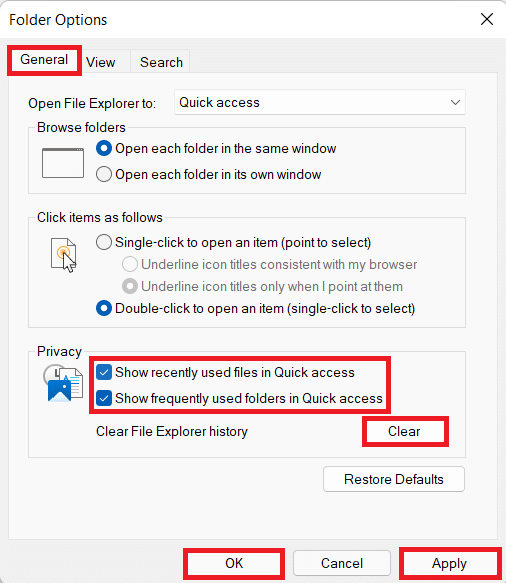
如果您想在 Windows 11 上取消隱藏最近的文件和文件夾,
1. 執行方法 2A 中的步驟 1-3。
2. 檢查隱私部分下的給定選項,然後單擊應用 > 確定以保存更改。
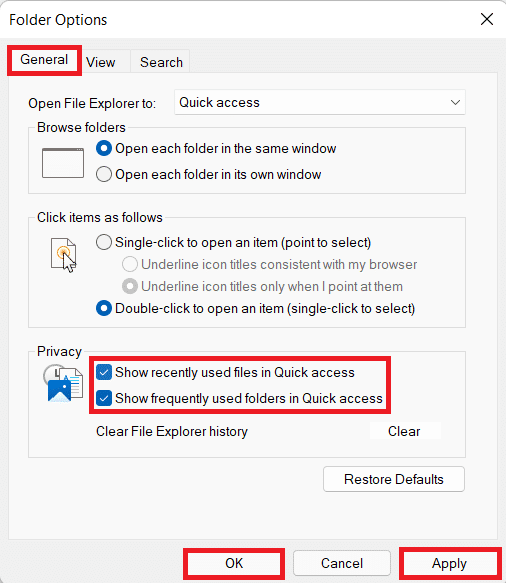
這是通過“設置”應用程序在 Windows 11 上隱藏最近文件和文件夾的另一種方法:
1. 同時按下Windows + I 鍵打開 Windows設置。
2. 單擊左側窗格中的個性化。
3. 在這裡,向下滾動列表並單擊開始。
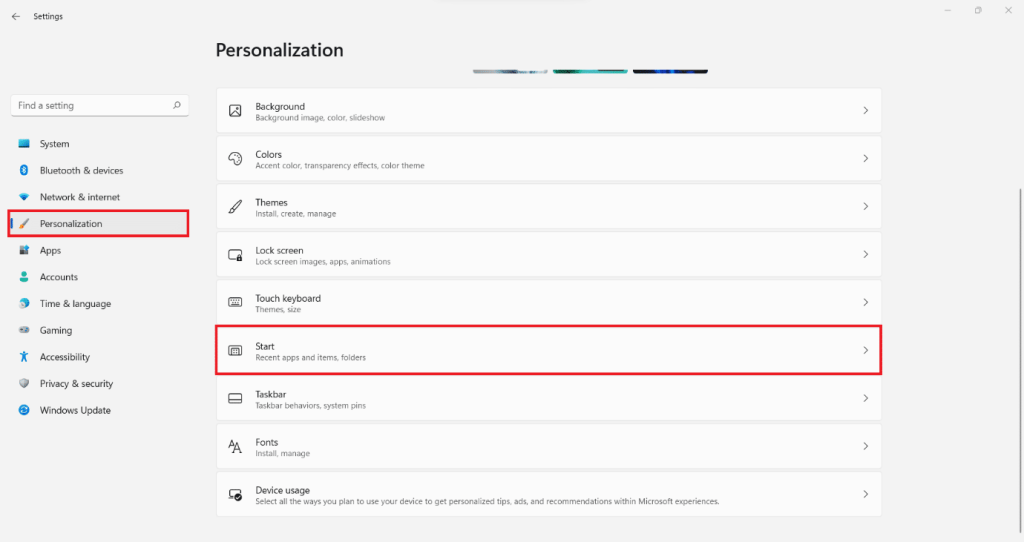
4. 現在,關閉以下選項。標記

現在,要在 Windows 11 上取消隱藏最近的文件和文件夾,
1. 按照方法 3A 的步驟 1-3。
2.切換給定的選項並退出:

受到推崇的:
我們希望您發現這篇文章很有趣,並了解瞭如何在 Windows 11 上隱藏最近的文件和文件夾。您可以在下方的評論部分發送您的建議和疑問。讓我們知道您希望我們接下來探索哪個主題。
在本文中,我們將指導您如何在硬碟發生故障時重新造訪硬碟。讓我們一起來看看吧!
乍一看,AirPods 和其他真無線耳機沒什麼兩樣。但當一些鮮為人知的功能被發現後,一切都改變了。
蘋果推出了 iOS 26,這是一個重大更新,具有全新的磨砂玻璃設計、更聰明的體驗以及對熟悉應用程式的改進。
學生需要一台特定類型的筆記型電腦來學習。它不僅要性能強大,能夠出色地完成所選專業,還要小巧輕便,方便全天攜帶。
在 Windows 10 中新增印表機很簡單,儘管有線設備的過程與無線設備的過程不同。
眾所周知,RAM 是電腦中非常重要的硬體部件,它充當處理資料的內存,並且是決定筆記型電腦或 PC 速度的關鍵因素。在下面的文章中,WebTech360 將向您介紹一些在 Windows 上使用軟體檢查 RAM 錯誤的方法。
智慧電視確實風靡全球。憑藉如此多的強大功能和互聯網連接,科技改變了我們觀看電視的方式。
冰箱是家庭中常見的家用電器。冰箱通常有 2 個隔間,冷藏室寬敞,並且每次使用者打開時都會自動亮燈,而冷凍室狹窄且沒有燈。
除了路由器、頻寬和乾擾之外,Wi-Fi 網路還受到許多因素的影響,但也有一些智慧的方法可以增強您的網路效能。
如果您想在手機上恢復穩定的 iOS 16,這裡是卸載 iOS 17 並從 iOS 17 降級到 16 的基本指南。
酸奶是一種美妙的食物。每天吃優格好嗎?每天吃酸奶,你的身體會發生怎樣的變化?讓我們一起來了解一下吧!
本文討論了最有營養的米種類以及如何最大限度地發揮所選米的健康益處。
制定睡眠時間表和就寢習慣、更改鬧鐘以及調整飲食都是可以幫助您睡得更好、早上準時起床的一些措施。
請租用! Landlord Sim 是一款適用於 iOS 和 Android 的模擬手機遊戲。您將扮演一個公寓大樓的房東,開始出租公寓,目標是升級公寓的內部並為租戶做好準備。
取得浴室塔防 Roblox 遊戲代碼並兌換令人興奮的獎勵。它們將幫助您升級或解鎖具有更高傷害的塔。













